Skype経由で写真を送信する方法:指示
今日はどうやって話し合うのですか?Skype経由で写真を送る一般に、かなり興味深いアプローチがあります。だから今私たちはそれらをすべて並べ替えてから、最も好きなものを選びます。
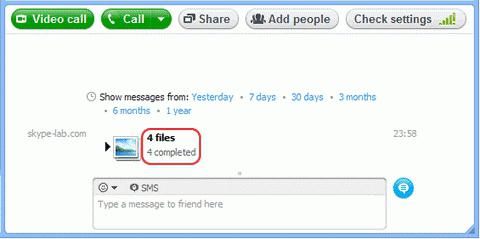
モバイル
あなたはSkypeを使って写真を送ることができます"Android"に基づく特別なモバイルアプリケーション。実際、ここでは恐れてはいけません。プロセス全体は非常に簡単で、特別な知識は必要ありません。さて、すぐに始めましょう。
まず、私たちに求められるのは、特別なモバイルアプリケーションを使用してSkypeにログインすることです。正直なところ、これが必要な最も単純な行動です。
次に、バディを選択して、彼に送って欲しい。会話を開き、通常はメッセージを書き込むウィンドウを見ます。左端の「+」をクリックし、「送信(画像、ファイル)」を選択します。その後、 "ソース"を選択するように求められます。ギャラリーからダウンロードするか、インスタント「写真」を送って送信してください。必要なパラメータを選択し、受信者が文書を受け入れることに同意するまで待機します。それだけです。今では、モバイルアプリケーションでSkype経由で写真を送信する方法を知っています。他の文書も同じ方法で送信されます。
コンピュータ
今最も一般的なシナリオを考えてみましょう。つまり、Skype経由でコンピュータに写真を送る方法。実際、モバイルアプリケーションを習得するのはずっと簡単です。

まず、写真を撮るか、発送書類。彼があなたを得ると、あなたは何をどのような順序で行うべきかを考えることができます。一見するとそれほど難しくないかもしれません。
今、前回と同じように、あなたは対話者。オンラインであることが重要です。その後、写真を「つかむ」だけで手紙を書くウィンドウにドラッグします。あなたの行動を確認してください。画像がどのように送信されるのかがわかります。対話者が行動を確認した後、ダウンロードバーがいっぱいになります。そう、言う、 "小包"を取る。それだけです。今Skype経由で写真を送る方法を知っています。しかしそれだけではありません。近代的なユーザーに興味のある興味深い瞬間についてお話しましょう。
アーカイブ
写真を送信する方法を理解したらSkypeを使って、一度にたくさんの写真をユーザーに送信する方法を検討する価値があります。はい、もちろん、各文書をチャットウィンドウにドラッグするだけで、あなたの連絡先ですべてを別々に受け取ることができます。しかし、これは最良の選択ではありません。特に、約100枚の写真を送ろうとしている場合は特にそうです。
これを行うには、作成する必要がありますアーカイブしてから、それを友人に送るだけです。すべての画像を選択して右クリックし、[アーカイブに追加]を選択します。将来のアーカイブに名前を付けて、あなたが選択したものを含む別の文書の形成を待ちます。それは終わったのですか?次に、アーカイブをチャットウィンドウにドラッグアンドドロップします。それだけです。あなたのパートナーは合意に同意し、行動は完全であるとみなされます。確かに、私たちはあなたと別の非常に興味深い点を見ていきます。
その他の文書
すべてのユーザーがSkypeを使用してさまざまなドキュメントを送信できる機会があります。写真を扱うよりもそれほど難しいことではありません。

Skype経由でファイルを送信するには? それをメッセージを書き込むダイアログボックスにドラッグし、あなたの行動を確認してください。ユーザーにはいくつかの制限があることを知ることが重要です。たとえば、実行可能ファイル(exe)を送信することはできません。たとえそれをアーカイブしても。それだけです。ご覧のとおり、Skypeの操作は非常に簡単です。








